Hướng dẫn cấu hình VRRP trên Router MikroTik
VRRP là giao thức được sử dụng để cung cấp khả năng dự phòng trong mạng. VRRP trên router MikroTik hoạt động cũng như cơ chế Failover, nếu router chính bị hỏng thì hệ thống tiếp tục sử dụng router dự phòng còn lại để cung cấp kết nối internet cho hệ thống mạng.
Trong bài viết này, CNTTShop sẽ hướng dẫn các bạn cấu hình VRRP trên router MikroTik. Hãy cùng tìm hiểu chi tiết qua bài viết sau đây!
1. Mô hình Lab
Trong bài lab này, mình sử dụng 2 router MikroTik chạy VRRP, 1 con là router chính và 1 con làm router phụ. Lưu lượng sẽ đi qua con router chính, nếu router chính gặp sự số thì sẽ đi qua router phụ. Bài lab được thực hiện trên PnetLab và bản OS của router sử dụ là RouterOS 7.6.
- Dải IP LAN sẽ dùng: 192.168.1.0/24
- Virtual IP: 192.168.1.254

Trên switch Cisco trong LAN thì ta để nó chạy mặc định và không cần cấu hình gì cũng được.
2. Cài đặt cơ bản trên router MikroTik
Trong bài lab, cổng ether1 sẽ là cổng WAN ra ngoài internet, sẽ được kết nối và nhận IP qua card NAT của PnetLab.
Gán IP cho cổng kết nối xuống LAN:
Ta chọn cổng ether2 trên cả 2 router làm cổng nối xuống LAN với dải IP 192.168.1.0/24. Ta lần lượt vào Router chính và phụ gán IP cho cổng này.
- IP cổng ether2 trên router chính: 192.168.1.1/24
- IP cổng ether2 trên router phụ: 192.168.1.2/24
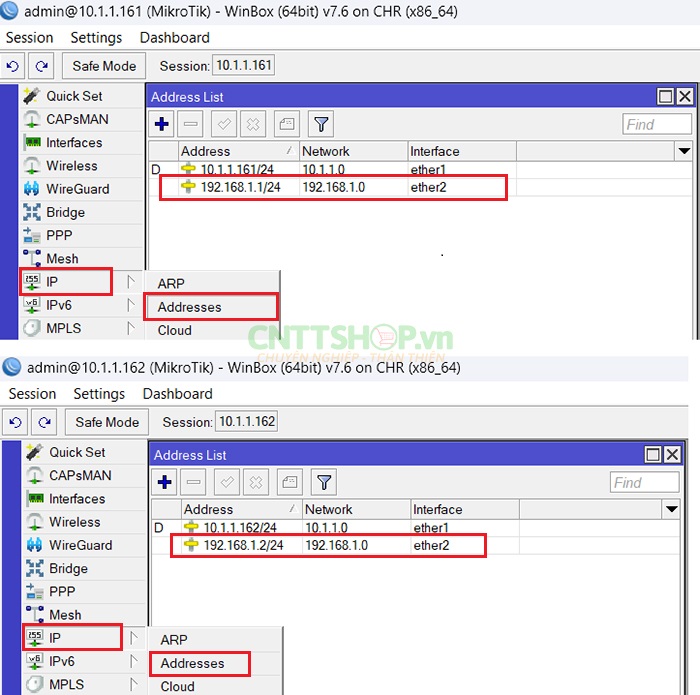
3. Cấu hình VRRP
Bước 1: Tạo interface VRRP trên các router
Trên Router chính: vào menu Interfaces >> VRRP và nhấn vào dấu +, ta thêm cổng ether2 vào mục Interface.
Priority trên router chính thì ta để lớn hơn ở router phụ, vì router có độ ưu tiên lớn hơn sẽ làm router active. Nếu router chính bị sự cố thì router phụ sẽ trở thành router active. Nếu sau đó router chính hồi phục kết nối thì với Priority cao hơn, nó sẽ tiếp tục được bầu làm router active, còn router phụ sẽ quay lại chế độ chờ.
Priority sẽ có giá trị từ 1 - 254, ta để giá trị này trên router MikroTik chính là 200.
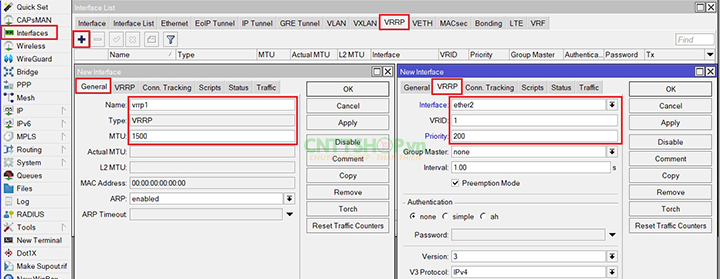
Trên Router phụ ta làm tư tự như router chính, và hiệu chỉnh thông số Priority thấp hơn router chính là 100.
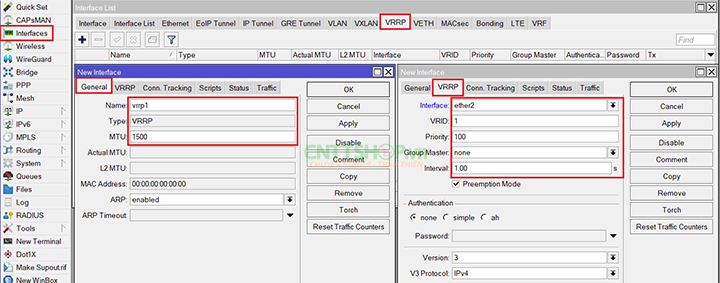
Bước 2: Gán IP cho cổng interface VRRP vừa tạo.
Trên Router chính: trong Menu IP >> Address, để theo IP cho interface VRRP mới tạo ở bước trên. Đây là virtual IP đóng vai trò là gateway để đi ra ngoài internet mà ta sẽ cấu hình ở phần tạo DHCP ở bước tiếp theo. Các bạn lưu ý rằng địa chỉ IP cho interface VRRP có Subnet Mask là /32 nhé, tức là 192.168.1.254/32.
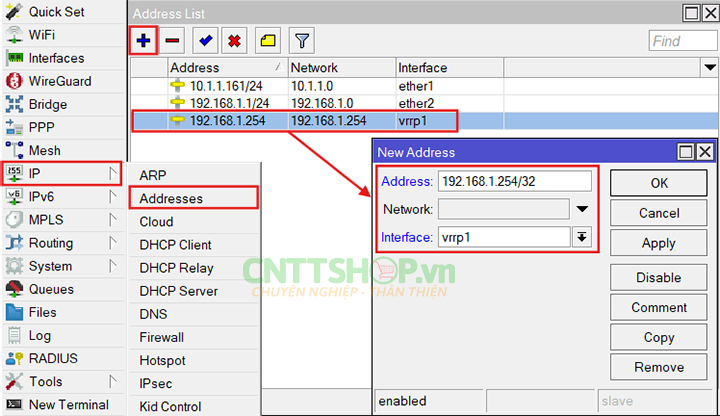
Tương tự, trên router phụ ta cũng điền các thông số như đã quy hoạch.
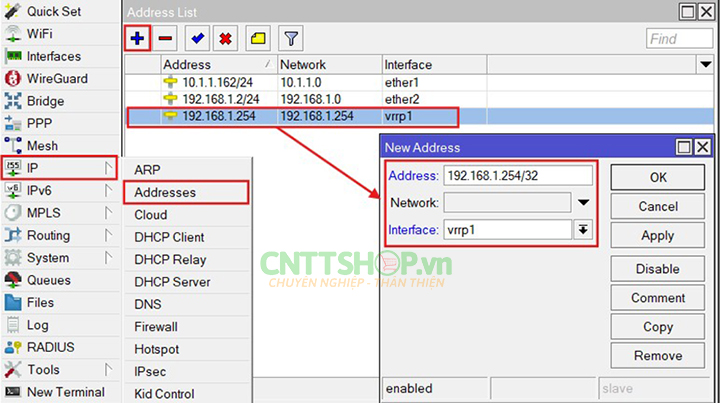
Bước 3: Tạo DHCP server router MikroTik để cấp IP cho người dùng trong LAN.
Lưu ý: Khi khởi tạo DHCP Server, hãy gõ lại gateway là 192.168.1.254 (là IP của VRRP, không được chọn IP của cổng ether2).
Trên router chính:

Trên router phụ chúng ta làm tương tự.
Bước 4: Cần cài đặt thêm NAT trên 2 router để đi ra ngoài internet.
Vào mục IP >> Firewall >> NAT, nhấn vào dấu + để tạo NAT ruler the hình bên dưới trên cả 2 router.
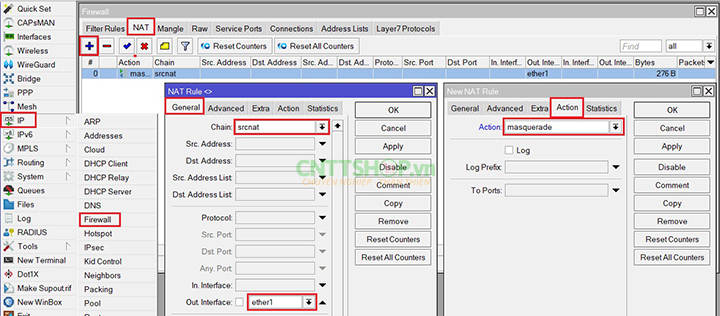
Như vậy là chúng ta đã cấu hình xong VRRP trên router MikroTik, tiếp theo ta đến bước kiểm tra cấu hình.
4. Kiểm tra
Ta kiểm tra thử ping từ PC trong LAN ra internet.
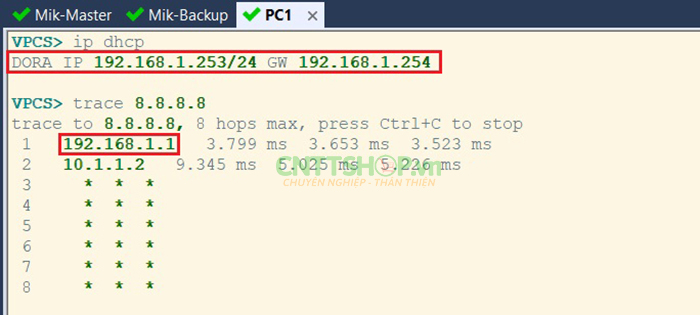
Test ping ra internet khi chưa ngắt kết nối router MikroTik chính

Test ping ra internet khi đã ngắt kết nối router MikroTik chính
Như vậy, sau khi ngắn kết nối ở router MikroTik chính thì ngay lập tức lưu lượng sẽ chuyển về đi qua router MikroTik phụ và ngược lại.
5. Kết luận
Bài viết đã hướng dẫn chi tiết cách cấu hình VRRP trên router MikroTik. Với các bản OS khác thì giao diện có thể khác 1 chút nhưng các bước cấu hình làm tương tự.
Nếu có bất kỳ thắc mắc hay câu hỏi nào? Hãy liên hệ ngay với chúng tôi để được tư vấn và giải đáp tốt nhất. Chúc các bạn thành công!
>> Tham khảo thêm các sản phẩm MikroTik mà CNTTShop phân phối chính hãng tại Việt Nam tại: https://cnttshop.vn/router-mikrotik
Công Ty TNHH Công Nghệ Việt Thái Dương
VP HN: NTT03, Line1, Thống Nhất Complex, 82 Nguyễn Tuân, Thanh Xuân, Hà Nội.
VP HCM: Số 13, đường 7C, khu phố 4, phường An Phú, TP Thủ Đức, Hồ Chí Minh
Điện Thoại: 0906 051 599
Email: mailto:kd@cnttshop.vn
Website: cnttshop.vn





.png)




























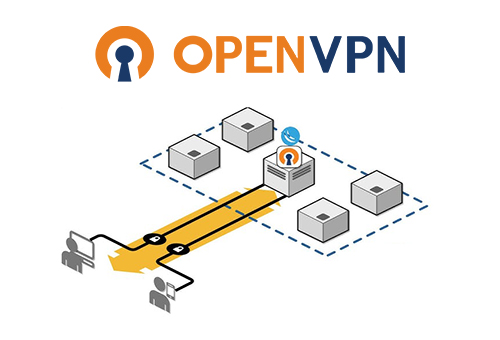





Bình luận bài viết!
VRRP là tính năng để dự phòng IP gateway cho mạng LAN bên dưới và chỉ liên quan đến LAN đó, do vậy thì Router nào làm Active sẽ xử lý lưu lượng của LAN đó. Nếu có nhiều LAN thì bạn sẽ cần cấu hình trên tất cả các Bridge LAN (chỉ khác nhau phần IP, còn cấu hình là tương tự). Bạn có thể cấu hình Router A làm Active cho Bridge LAN 1, Router B làm active cho Bridge LAN 2. Khi đó thì 2 router sẽ xử lý lưu lượng của 2 LAN (Với các bridge LAN không cấu hình VRRP thì Router sẽ hoạt động như Router độc lập)